闪电PDF虚拟打印机如何更改文档纸张规格
- 来源: 金舟软件
- 作者:Kylin
- 时间:2025-11-10 14:17:51
 AI摘要
AI摘要
闪电PDF虚拟打印机可将Word、Excel、图片等各类文件轻松转换为PDF格式。本文详细演示如何调整纸张规格:只需在打印时选择该虚拟打印机,进入首选项-高级设置,即可自由选择A4、A3等纸张尺寸。操作简单快捷,帮助您灵活控制输出文档的版面效果。
摘要由平台通过智能技术生成闪电PDF虚拟打印机是一款功能强大的虚拟打印机软件,可以将绝大部分windows文件通过打印驱动打印成PDF文件。软件操作简单,体积小巧,是您工作的好帮手。接下来金舟小编来给您演示闪电PDF虚拟打印机如何更改文档纸张规格。
支持导入的格式:
.xps,.xml,.xltx,.xltm,.xlt,.xlsx,.xlsm,.xlsb,.xls,.wmf,.txt,.tiff,.tif,.thmx,
.slk,.rtf,.prn,.pptx,.pptm,.ppt,.ppsx,.ppsm,.pps,.potx,.potm,.pot,
.png,.pdf,.odt,.ods,.odp,.mhtml,.mht,.jpg,.jpeg,.html,.htm,.emf,
.dotx,.dotm,.dot,.docx,.docm,.doc,.dif,.csv,.bmp
……等等,可以几乎把所有的Windows文件打印转换成PDF。
支持导出的格式:
PDF、PDF/A-1b、PDF/A-2b、PDF/X、JPEG、PNG、TIFF;
操作步骤:
第一步、打开需要打印的文档,选择【打印】选项打开。
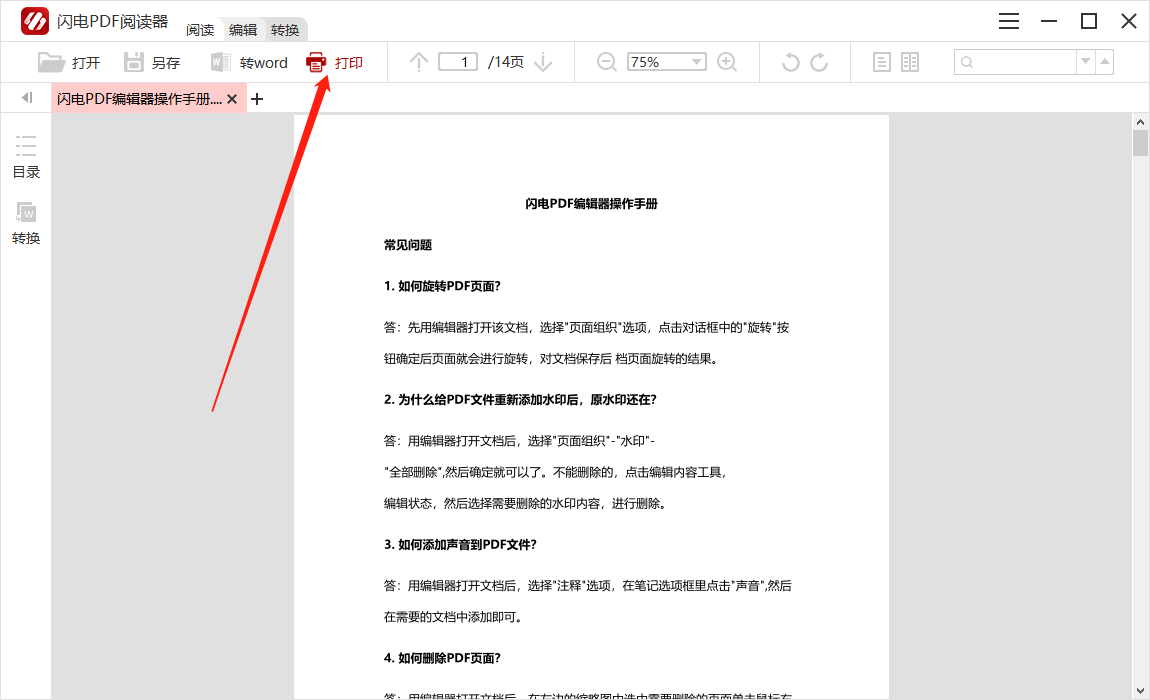
第二步、在【选择打印机】中选择“SD PDF Printer”,然后点击“首选项”。
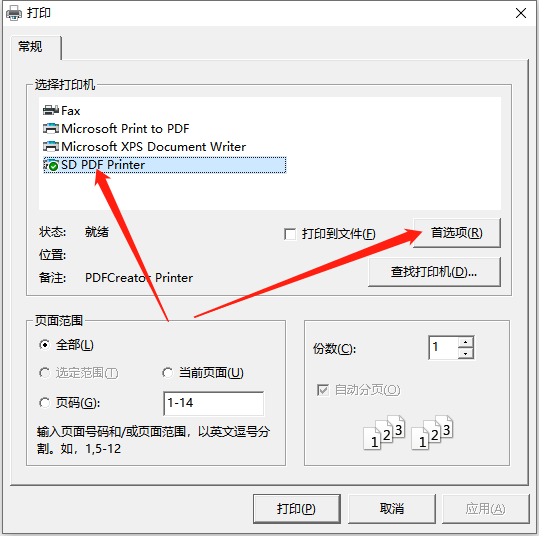
第三步、在以下页面中选择右下角的“高级”。
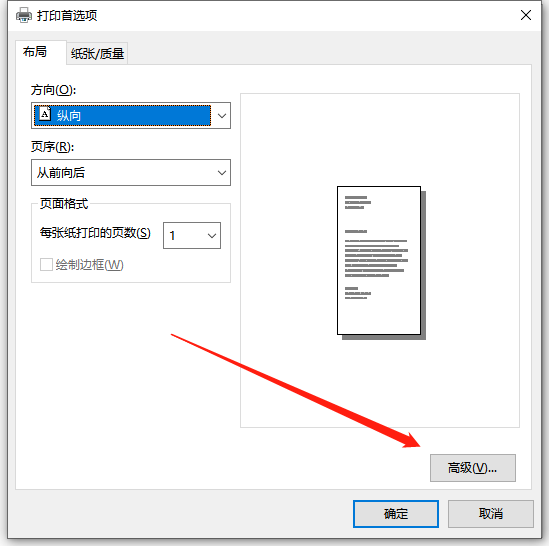
第四步、然后,点击“纸张规格”的下拉按钮,可选择以下纸张大小。
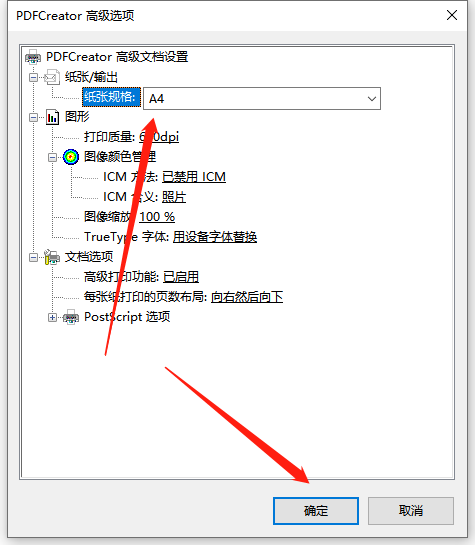
第五步、确认后,点击“打印”即可。

第六步、最后点击“导出”就可以了。
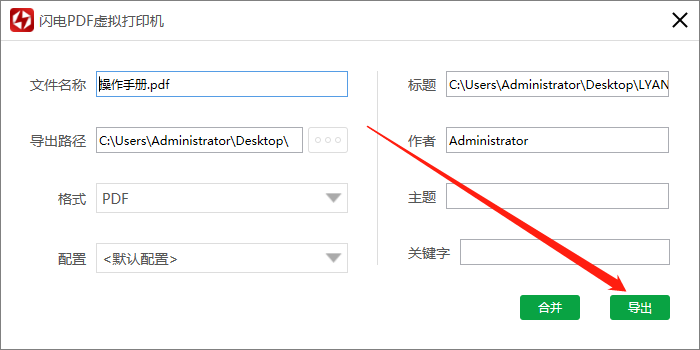
第七步、文件导出成功后,点击“前往导出文件位置”可浏览文件。
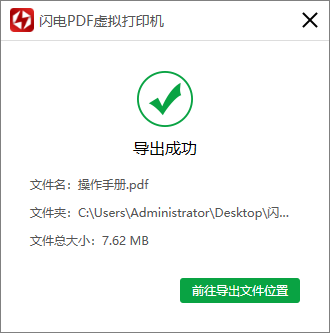
闪电PDF虚拟打印机如何更改文档纸张规格的方法就为您介绍到这里,更多软件资讯可访问金舟软件官网。
相关推荐:
温馨提示:本文由金舟软件网站编辑出品转载请注明出处,违者必究(部分内容来源于网络,经作者整理后发布,如有侵权,请立刻联系我们处理)
 已复制链接~
已复制链接~






























































































































 官方正版
官方正版











